下書き用ノートとして使うなら「Notion」のアプリがおすすめ!

とにかく何でもできるAll in one アプリNotionについて私流の使い方をご紹介します。
Notionは、とにかくいろいろなことがデキるということでNotionを使いこなしてる方の記事とかyoutubeを片っ端から見てきたのですが・・・

正直、いろいろありすぎて、バカなわたしにはまったく理解不能でした
と、いうわけでNotionを使い始めてまだ3日しか経ってないペーペーのわたしが言うのもおこがましいのですが・・・。
下書き用ノートとして使うにはとっても便利だったので、そのことについてこちらの記事で紹介したいと思います。
少しでも参考になったら嬉しいです。
ブログ記事の下書き
まず、わたしはこちらのウェブサイトの記事を書くときの下書き用として使ってます。
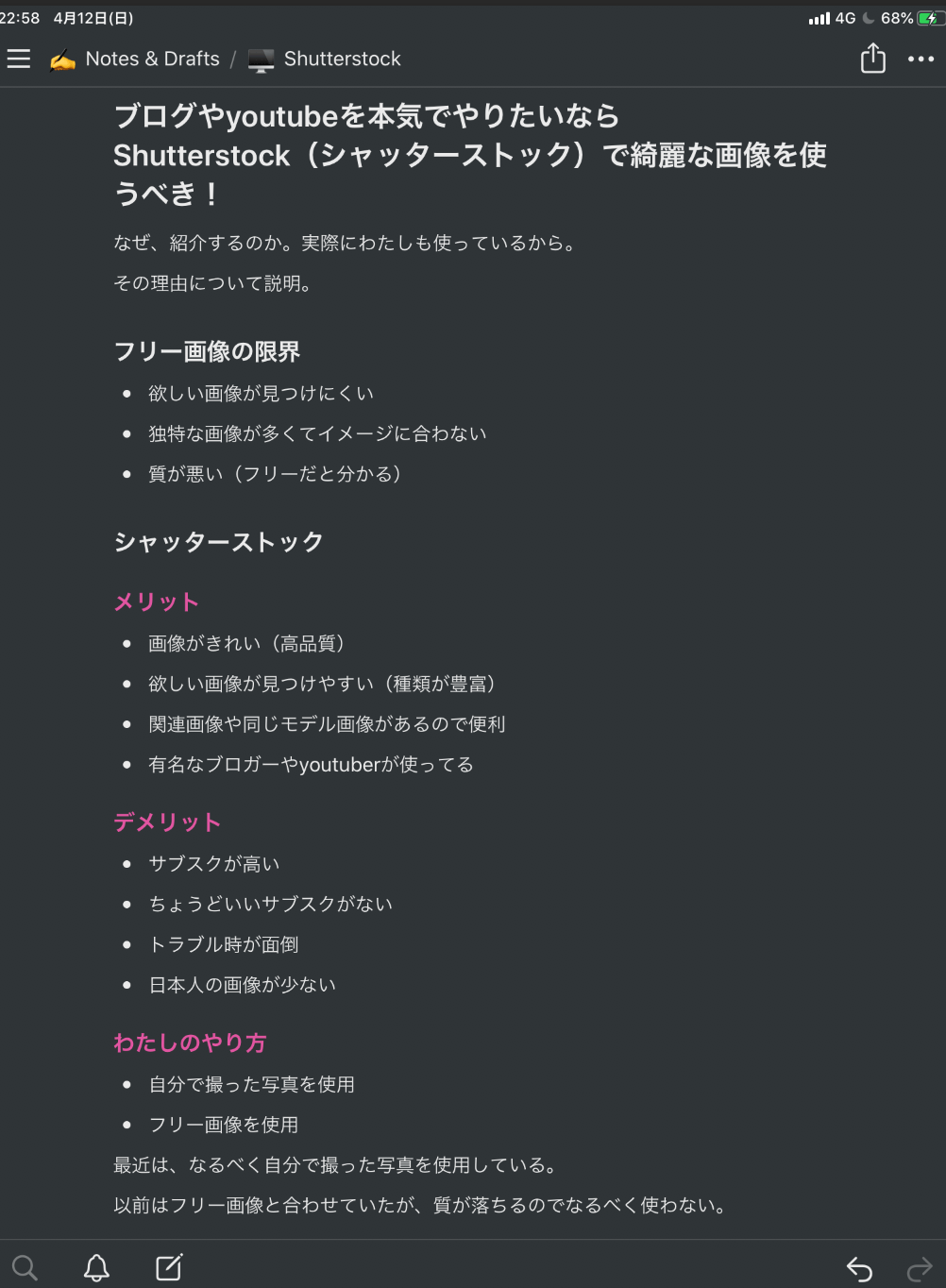
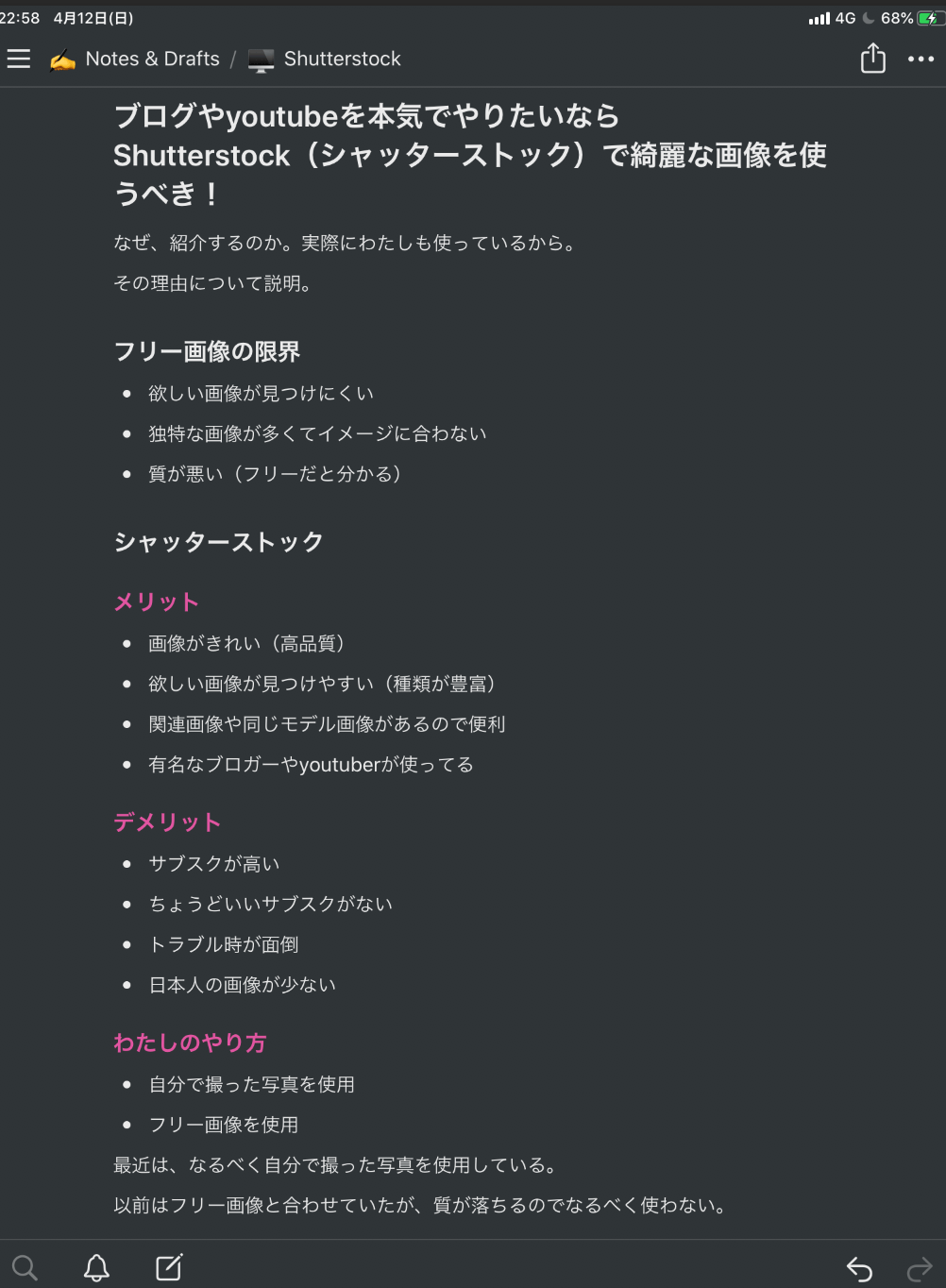
メリットとしてはこんな感じです。
- 見た目が記事っぽい
- 考えがまとまりやすい
- 実際に記事を書くときに楽チン
まず、写真を見ても分かるように、パッと見て非常に見やすいです。
Notionには、タグ(太字の部分)や、リスト(箇条書き)が配置できるようになっているので、まるでブログ記事のようにスマートクリアに仕上がります。
しかも、手書きのノートとは違い、キーボードでダーーーっと打てるので長くなってしまっても疲れません。
いつもは考えながら記事を書いていたのですが、NotionをiPadに入れてから、iPadを見ながらサクサク文章が書けるようになったので効率もアップしました。
ちなみにそのときに書いたのが下記の記事です。

もちろん、ブログ記事以外にも使えます!
たとえば、こんな感じです。
- 企画の提案
- スピーチの原稿
- ミーティングのまとめ
ちょっとビジネスっぽいですが、企画の提案も口頭ではなくこうやってまとめると上司に伝えやすいのかなと思いました。
あと、スピーチの原稿とか、人前で話すときに言うことがまとまってないとテンパったりしますよね。

わたしは基本アドリブですが・・・
特にスピーチとかは終わったら原稿もいらなくなるのでNotionは便利かなと思いました。
あと、ミーティングのとかでもこうやって簡潔にまとめてあると整理しやすいかなのと思いました。
読んだ本の感想
あとは、読んだ本の感想をNotionを使ってまとめています。
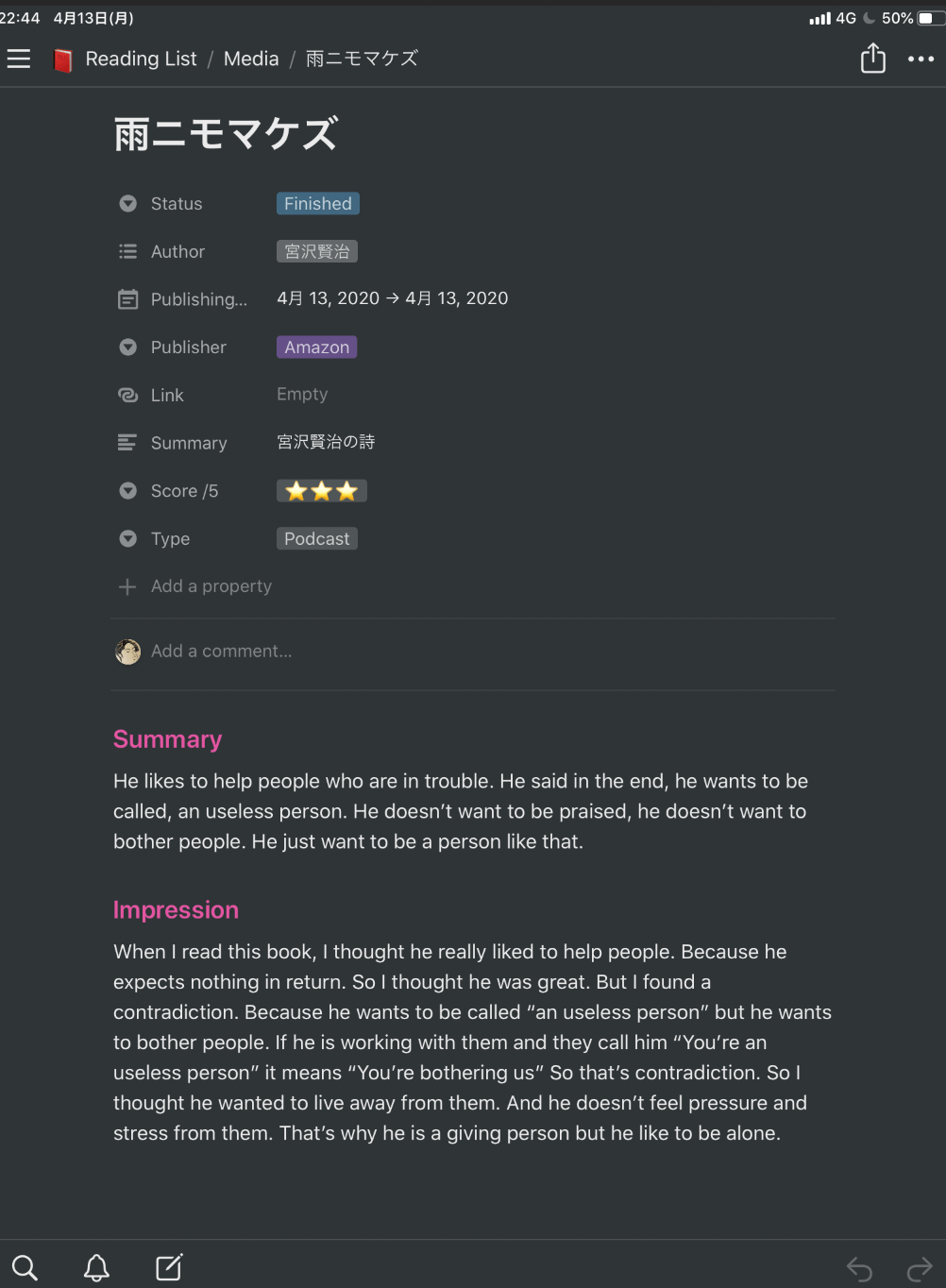
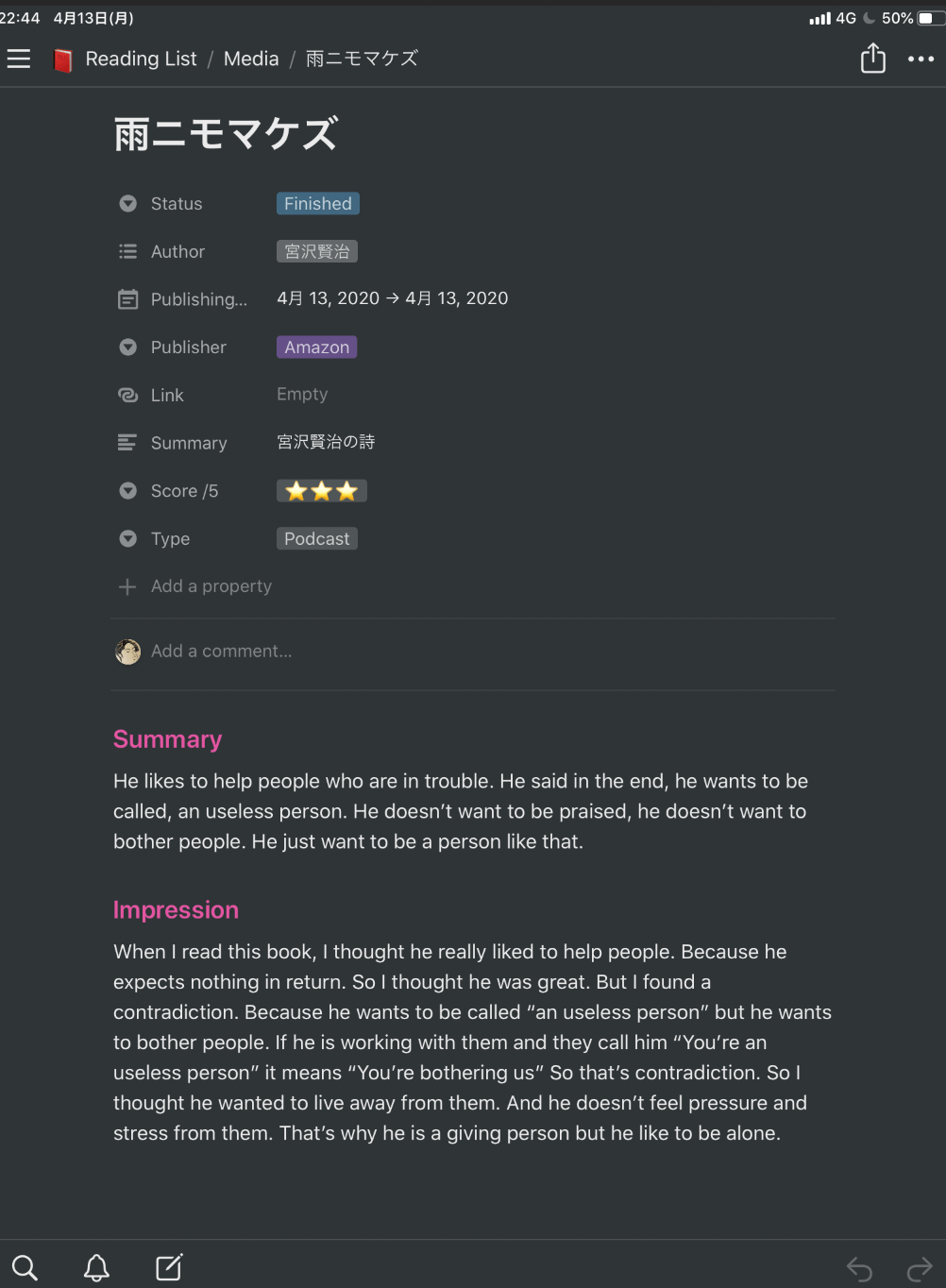
こちらの目的なんですが、本を要約して自分の中に落とし込むというよりかは、むしろ英語の勉強用として使ってます。
- 読書管理ができる
- 英語の勉強になる
- 会話のトピックスとして使える
まず、Notionの読書リストには本のタイトルの他にも「作者の名前」「読書の状態」「スコアの数」「サマリー」を入れたりできます。
わたしは、オンライン英会話をしているため、先生に英語で本の紹介ができるようになりたいなと思って始めたのがきっかけです。
まだ、実現できてないですが、いつかできたら良いなと思っています。
Reading List
Heading2 (Pink)
Text
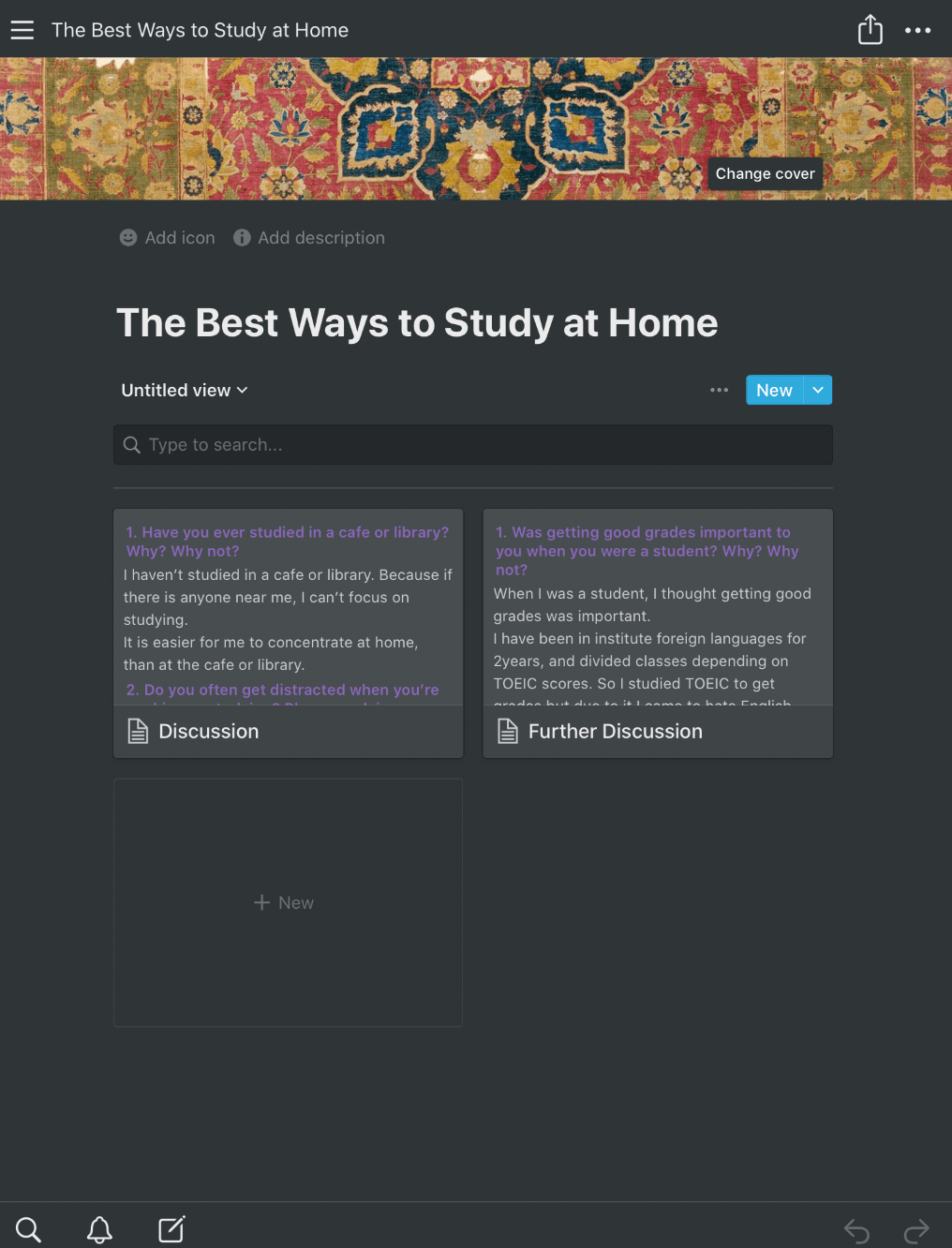
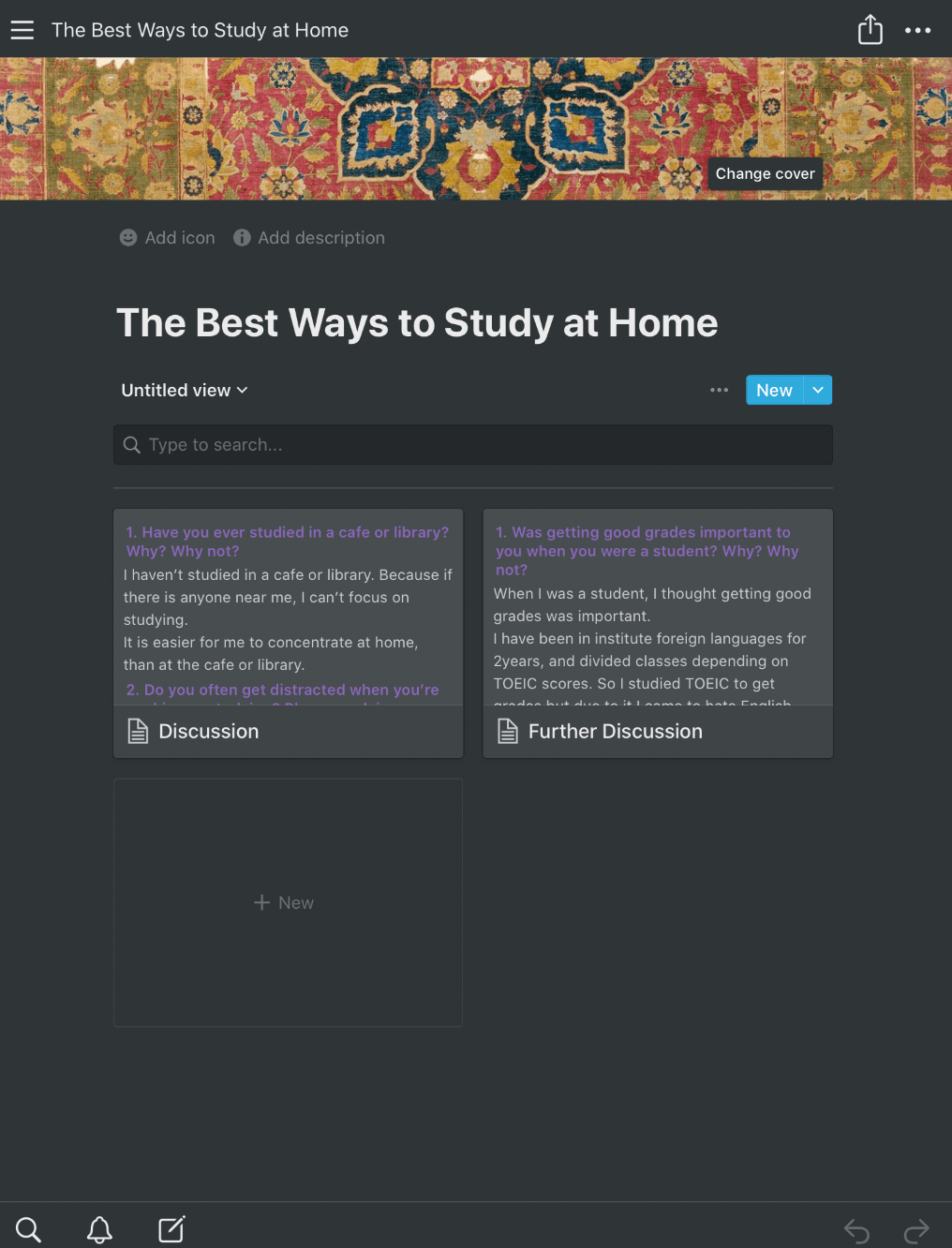
こちらは今度トピックスに沿ってディスカッションするため用に、「トピックス」をタイトルにしてページを作成しました。
その中に「Discussion」と「Futher Discussion」というギャラリーを入れています。


「Discussion」のページを開くとこんな感じです。
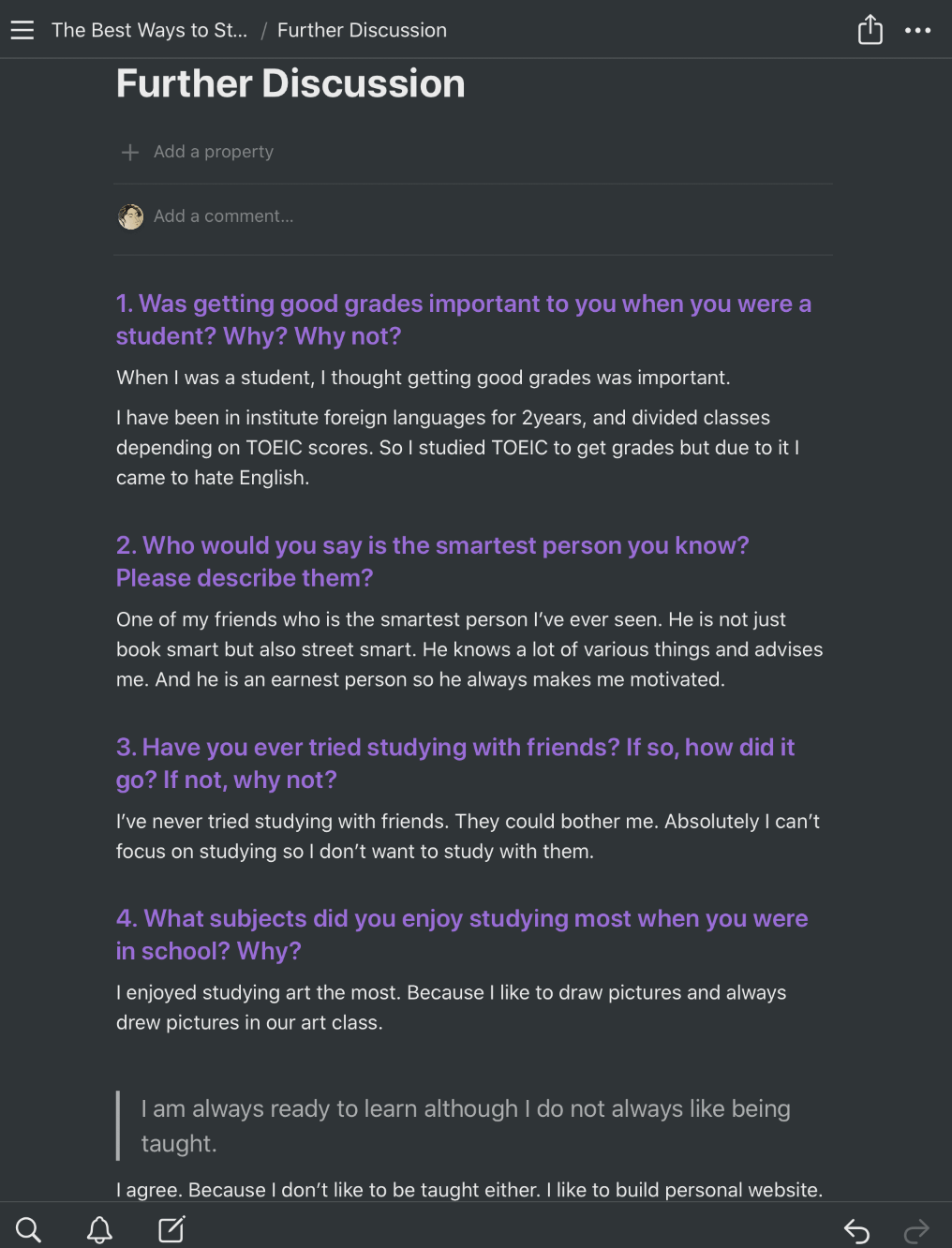
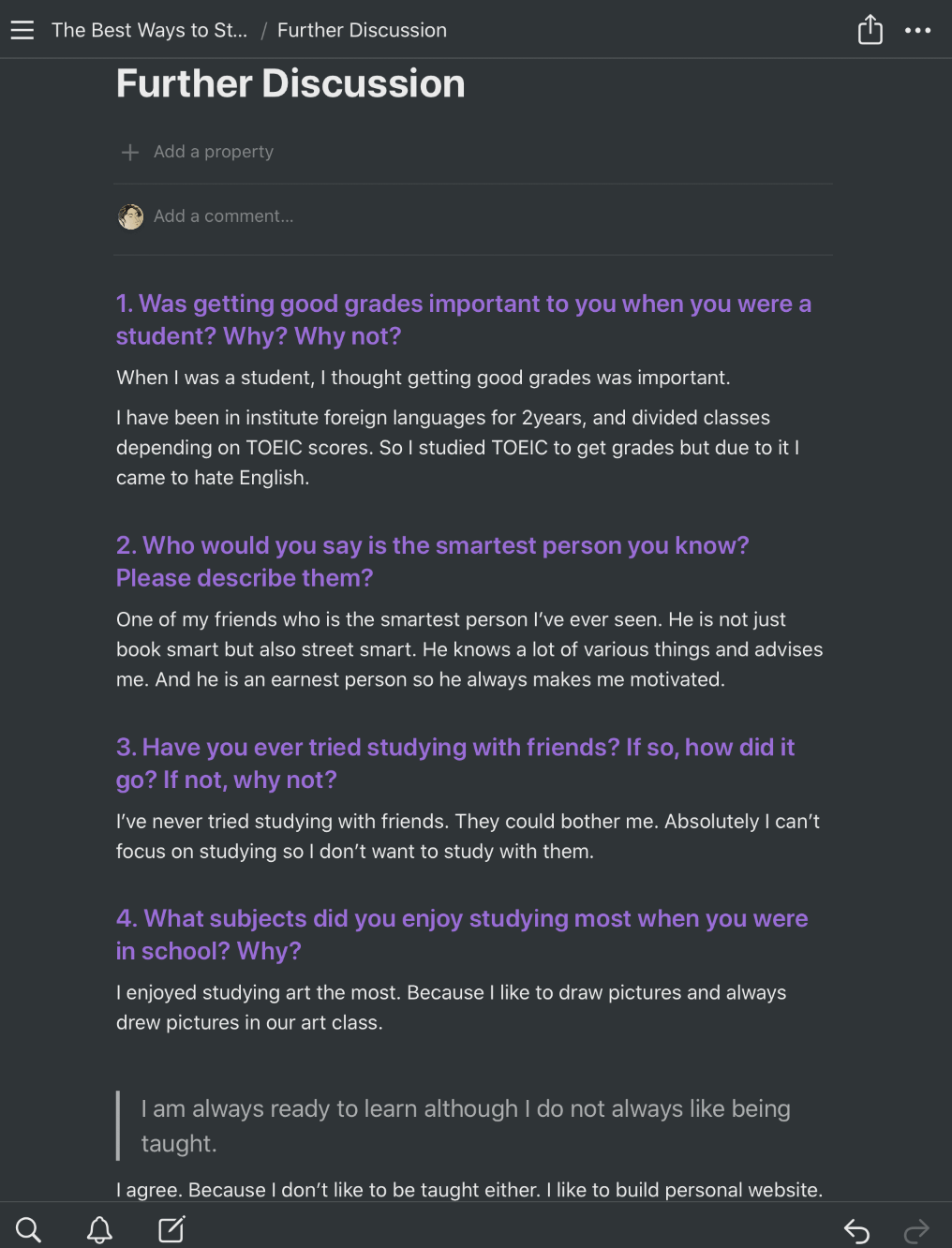
「Futher Discussion」のページも開くとこんな感じです。
Add a page
Create view : Gallery
Discussion
Heading2(Purple)、text
Futher Discussion
Heading2(Purple)、text、Quote
最後に・・・
如何でしたでしょうか。
今はまだこれくらいしか使用していないため、かんたんな説明になってしまいましたが「こんなことができるんだー」と思ってくれたら嬉しいです。
ちなみに、デメリットを言い忘れてたのでピックアップするとこんな感じです。
- 無料なので容量制限がある
- スマホだと使いづらい
- 英語オンリーのアプリ
無料アプリなので、使えるのが5,000ブロック、アップロードは5MBまでらしいです。

制限があるので、わたしは、あくまでも下書き用として使ってます
あと、スマホだと小さすぎて操作が大変みたいです。

PCやiPadで使うことをおすすめします!
あと、このアプリは日本語対応されていないので英語がよく分からない人には不向きです・・・。
と、いうわけで、最後までお読みいただきありがとうございました。
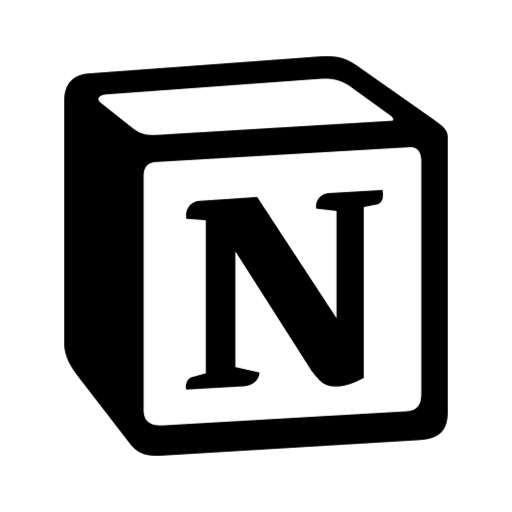
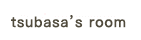







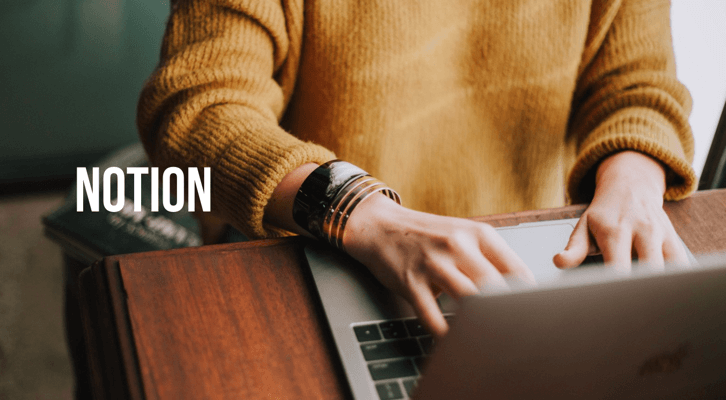

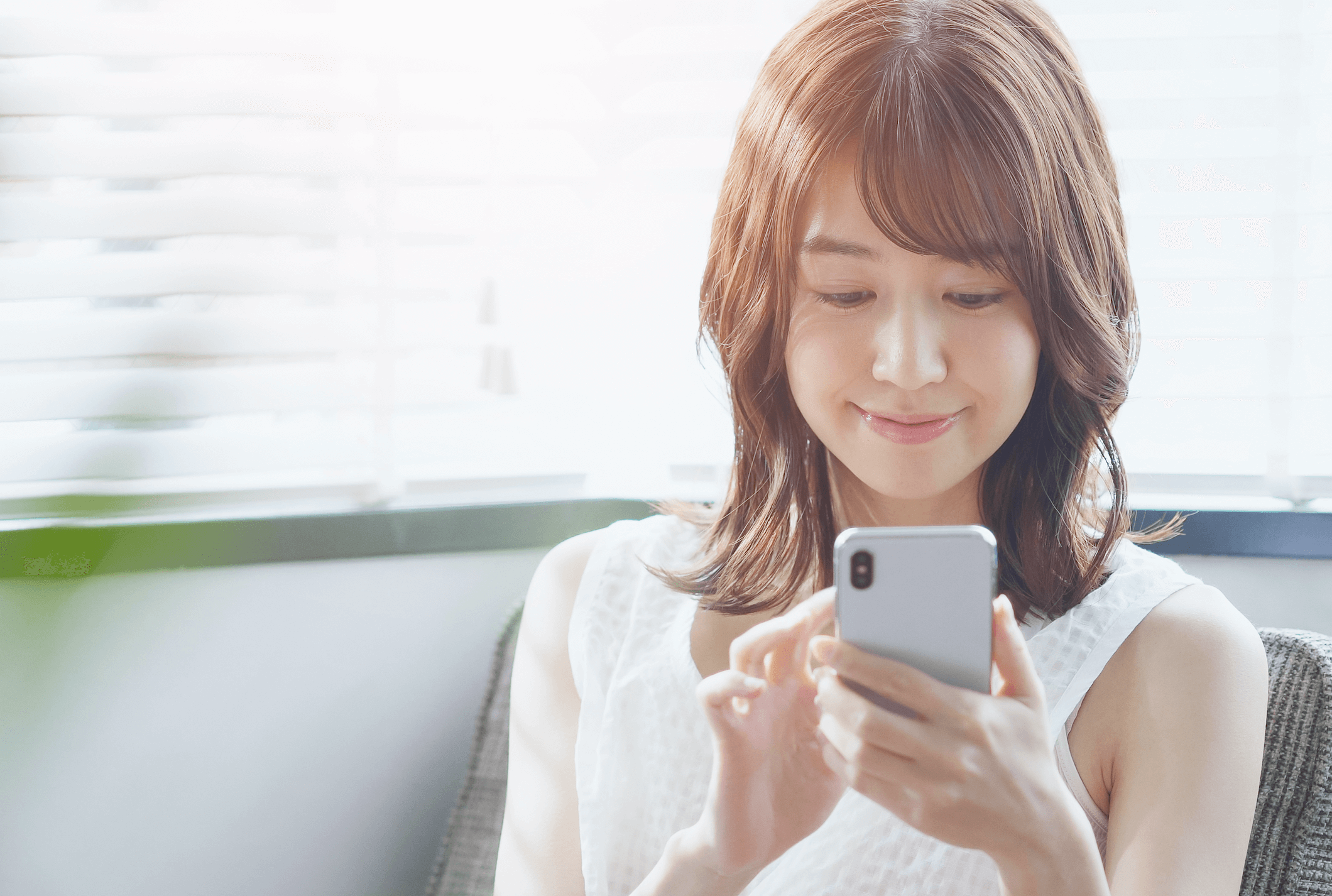




Note & Drafts
Heading1、Heading2、Heading3 (Pink)
Bulleted list
Text